Cómo monitorear y rastrear cambios en el Registro en Windows 11/10
Windows 11/10 no tiene una herramienta de monitoreo de registro incorporada. (Registry)Pero lo que puede hacer es aprovechar el programa de línea de comandos de Windows Comparación de archivos(File Compare) o fc.exe para comparar dos archivos de exportación del registro y, por lo tanto, monitorear los cambios en el Registro de Windows . (Windows Registry)También puede usar algún software gratuito para monitorear los cambios en el Registro(Registry) en su Windows 11/10/8/7 .
Cómo monitorear y rastrear cambios en el Registro en (Registry)Windows
Puede monitorear los cambios en el Registro utilizando la herramienta de línea de comandos File Compare fc.exe o software gratuito como WhatChanged , RegShot , Sysinternals Process Monitor , etc. Echemos un vistazo a las opciones disponibles.
1] Comparar archivo fc.exe
Para usar este programa de comparación de archivos(File Compare) o fc.exe, primero, exporte un archivo .reg y asígnele el nombre say rega .
Después de que se realice el cambio, exporte el archivo .reg modificado y asígnele el nombre, por ejemplo, regb .
Ahora, abra un símbolo del sistema y escriba:
fc /u rega.reg regb.reg > regcompare.txt
Dado que los archivos .reg usan Unicode, el interruptor /u le dice a fc.exe que use Unicode .
Ahora puede inspeccionar la comparación de registros de salida en(regcompare) el Bloc de notas.
2] Qué cambió
También puede probar esta utilidad de terceros WhatChanged para monitorear los cambios en su registro de Windows 10/8/7, fácilmente.
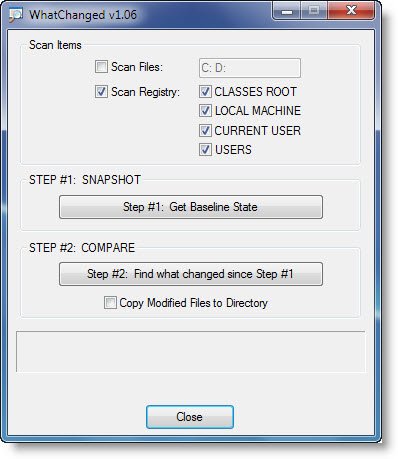
Simplemente descargue esta aplicación portátil WhatChanged y ejecútela antes y después del cambio.
3] Monitor de procesos Sysinternals
Sysinternals Process Monitor es un excelente programa gratuito para monitorear los cambios en el registro en tiempo real. Process Monitor es una herramienta de monitoreo avanzada para Windows que muestra el sistema de archivos en tiempo real, el Registro(Registry) y la actividad de procesos/subprocesos. Combina las características de dos utilidades heredadas de Sysinternals , Filemon y Regmon , y agrega una extensa lista de mejoras que incluyen filtrado enriquecido y no destructivo, propiedades de eventos integrales como ID de sesión(Session IDs) y nombres de usuario, información de proceso confiable, pilas completas de subprocesos con símbolo integrado soporte para cada operación, registro simultáneo en un archivo y mucho más.
4] disparo de registro
RegShot es otra pequeña utilidad de comparación de registros que le permite tomar rápidamente una instantánea de su Registro y luego compararla con una segunda; hecho después de hacer cambios en el sistema o instalar un nuevo producto de software. El informe de cambios se puede producir en formato de texto o HTML y contiene una lista de todas las modificaciones que se han producido entre la instantánea 1 y la instantánea 2. Consíguelo aquí(here) .
5] Vigilante del registro de MJ
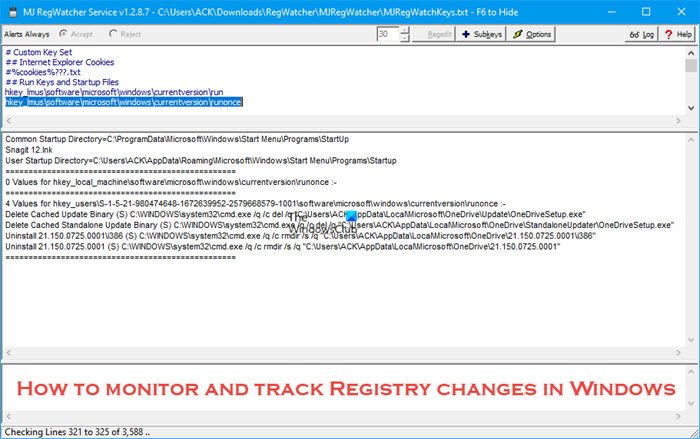
MJ Registry Watcher es un sencillo buscador de registros, archivos y directorios que protege los archivos de inicio importantes, las claves de registro y los valores que suelen ser atacados por malware. Tiene un uso de recursos muy bajo y está configurado para sondear cada 30 segundos de forma predeterminada, aunque puede ajustarlo entre 0 y 9999. Descárguelo aquí(it here) .
Existen otras herramientas que pueden ayudarlo a monitorear los cambios en el Registro de Windows; ellos son:(There are other tools that can help you monitor the changes in the Windows Registry; they are:)
- Registro en vivo Ver(Registry Live Watch)
- LeeLu monitorea el monitor del sistema todo en uno
- FRSSystemWatch
- RegFromApp
- Registrador Registry Manager Lite(Registrar Registry Manager Lite) .
Estos también te pueden interesar:(These may also interest you:)
- Desmitificando el Registro de Windows.(De-Mystifying Windows Registry.)
- Cómo realizar copias de seguridad, restaurar y mantener el registro de Windows.(How To Back Up, Restore, Maintain Windows Registry.)
- Cómo restringir el acceso al Editor del Registro, etc.
- Cómo abrir múltiples instancias del Registro.
Related posts
Cómo restaurar el Registry usando Command Prompt en Windows 11/10
Cómo deshabilitar Picture Password Sign-In option en Windows 10
Cómo configurar Windows 10 Sync Settings usando Registry Editor
Desactivar Windows key or WinKey en Windows 11/10
Registry Editor no se apertura, se estrella o dejó de funcionar en Windows 10
Cómo habilitar o Disable Archive Apps feature en Windows 10
Microsoft Intune no se sincronizan? Force Intune para sincronización en Windows 11/10
Cómo usar Charmap and Eudcedit Herramientas incorporadas de Windows 10
RegCool es un avanzado Registry Editor software para Windows 10
Cómo comprobar Registry en busca de malware en Windows 10
Cómo corregir Corromp Registry en Windows 10
Cómo cambiar las unidades de disco duro en Windows 10 con Hot Swap
Las configuraciones de sincronización de Windows 10 no funcionan en gris
Habilitar Network Connections mientras está en Modern Standby en Windows 10
Cómo comparar o Merge Registry Archivos en Windows 10 usando Regdiff
Cómo cambiar el valor predeterminado Webcam en la computadora Windows 10
¿Qué es el Windows.edb file en Windows 10?
Group Policy Registry Location en Windows 10
PDF text desaparece al editar o guardar archivo en Windows 10
Best gratis Timetable software para Windows 11/10
